Actualización acumulativa para Windows 10 v1607, 23 de mayo de 2019
Microsoft está lanzando actualizaciones para Windows 10 versión 1607 y Windows Server 2016. Las actualizaciones vienen con una gran lista de correcciones.
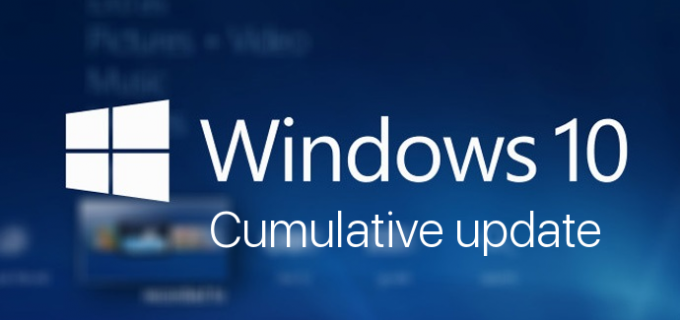
Microsoft está lanzando la actualización KB4499177 para computadoras que ejecutan Windows 10 versión 1607 y Windows Server 2016. La actualización eleva la versión del sistema operativo a la compilación 14393.2999 y viene con el siguiente registro de cambios.
Anuncio publicitario
Windows 10, versión 1607 KB4499177 (compilación del SO 14393.2999)
- Actualizaciones wininet.dll para evitar la recreación de sesiones de control del Protocolo de transferencia de archivos (FTP).
- Soluciona un problema que impide que el sistema operativo cargue nuevos archivos de iconos si encuentra un archivo de icono que tiene un formato incorrecto.
- Se solucionó un problema para configurar correctamente el separador de fecha en el formato de fecha corta japonés. Para más información, ver KB4469068.
- Actualiza la información de la zona horaria de Marruecos.
- Actualiza la información de la zona horaria de la Autoridad Palestina.
- Mejora el rendimiento relacionado con las funciones de comparación de cadenas que no distinguen entre mayúsculas y minúsculas, como _stricmp () en Universal C Runtime.
- Soluciona un problema que puede causar una falla temporal de inicio de sesión de Kerberos KRB_AP_ERR_MODIFIED en aplicaciones y servicios configurados para usar una cuenta de servicio administrada por grupo (GMSA). Este problema ocurre después de la actualización automática de la contraseña de la cuenta de servicio.
- Soluciona un problema que hace que el inicio de sesión falle con el error "Nombre de usuario o contraseña incorrectos" cuando se usa una contraseña vacía o nula y Credential Guard de Windows Defender está habilitado.
- Soluciona un problema que hace que Microsoft Office y otras aplicaciones soliciten una contraseña después de cambiar la contraseña de una cuenta de usuario. Este problema se produce en sistemas unidos híbridos de Azure Active Directory (AD).
- Soluciona un problema con BranchCache cuando está en modo de caché distribuida. BranchCache puede utilizar más espacio en disco que el asignado para la caché de republicación. Para abordar completamente el problema, los dispositivos que han excedido las asignaciones de espacio en disco deben vaciar BranchCache usando el netsh branchcache flushmando.
- Soluciona un problema que puede causar un error Stop D1 cuando aumenta la capacidad de la memoria de acceso aleatorio (RAM) de una CPU ("adición en caliente") en una máquina virtual.
- Soluciona un problema que puede causar que el evento 7600 en el registro de eventos del servidor del Sistema de nombres de dominio (DNS) contenga un nombre de servidor ilegible.
- Soluciona un problema con aplicaciones que tienen auditorías incorrectas y no están protegidas por el bloqueo inteligente de Extranet cuando se publican mediante el RichClient de los servicios de federación de Active Directory (ADFS).
- Soluciona un problema que no registra la última hora de inicio de sesión de un usuario local incluso cuando el usuario ha accedido al recurso compartido de red del servidor.
- Soluciona un problema que puede causar el error "0x7E" al mover una función de servidor de archivos del sistema de archivos de red (NFS) y cualquier cliente está activo.
- Soluciona un problema con la clase Instrumental de administración de Windows (WMI), Win32_PhysicalMemory, que informa 32 GB de memoria sin un valor de Capacidad.
- Soluciona un problema con scrollLeft en Internet Explorer.
- Soluciona un problema que hace que la renderización deje de funcionar. elementos.
Además, está la lista de problemas conocidos.
Problemas conocidos en esta actualización
| Síntoma | Solución alterna |
| Para los hosts administrados por System Center Virtual Machine Manager (SCVMM), SCVMM no puede enumerar y administrar los conmutadores lógicos implementados en el host después de instalar la actualización. Además, si no sigue las mejores prácticas, puede producirse un error de parada en vfpext.sys en los anfitriones. |
|
| Después de instalar KB4467684, es posible que el servicio de clúster no se inicie con el error "2245 (NERR_PasswordTooShort)" si la política de grupo "Longitud mínima de contraseña" está configurada con más de 14 caracteres. | Establezca la política de "Longitud mínima de contraseña" predeterminada del dominio en menos o igual a 14 caracteres. Microsoft está trabajando en una resolución y proporcionará una actualización en una próxima versión. |
| Después de instalar esta actualización, puede haber problemas al usar el entorno de ejecución de prearranque (PXE) para iniciar un dispositivo desde un servidor de servicios de implementación de Windows (WDS) configurado para usar la ventana variable Extensión. Esto puede hacer que la conexión con el servidor WDS finalice prematuramente mientras se descarga la imagen. Este problema no afecta a los clientes o dispositivos que no utilizan la Extensión de ventana variable. | Para mitigar el problema, desactive la Extensión de ventana variable en el servidor WDS usando una de las siguientes opciones: Opción 1: Wdsutil / Set-TransportServer / EnableTftpVariableWindowExtension: No Opcion 2:
Opcion 3: “HKLM \ System \ CurrentControlSet \ Services \ WDSServer \ Providers \ WDSTFTP \ EnableVariableWindowExtension”. Reinicie el servicio WDSServer después de deshabilitar la Extensión de ventana variable. Microsoft está trabajando en una resolución y proporcionará una actualización en una próxima versión. |
| Ciertas operaciones, como rebautizar, que realiza en archivos o carpetas que están en un Volumen compartido de clúster (CSV) puede fallar con el error "STATUS_BAD_IMPERSONATION_LEVEL (0xC00000A5)". Esto ocurre cuando realiza la operación en un nodo propietario de CSV desde un proceso que no tiene privilegios de administrador. | Haz una de las siguientes:
Microsoft está trabajando en una resolución y proporcionará una actualización en una próxima versión. |
| Después de instalar esta actualización y reiniciar, algunos dispositivos que ejecutan Windows Server 2016 con Hyper-V habilitado pueden ingresar al modo de recuperación de Bitlocker y recibir un error, "0xC0210000". Nota Windows 10, versión 1607 también puede verse afectada cuando Bitlocker e Hyper-V están habilitados. |
Para obtener una solución a este problema, consulte KB4505821. Microsoft está trabajando en una resolución y proporcionará una actualización en una próxima versión. |
Descargar actualizaciones
Microsoft recomienda encarecidamente que instale el última actualización de la pila de servicios (SSU) para su sistema operativo antes de instalar la última actualización acumulativa (LCU). Las SSU mejoran la confiabilidad del proceso de actualización para mitigar problemas potenciales al instalar la LCU. Para más información, ver Actualizaciones de la pila de servicio.
Si está utilizando Windows Update, la última SSU (KB4498947) se le ofrecerá automáticamente. Para obtener el paquete independiente para la SSU más reciente, búsquelo en el Catálogo de actualizaciones de Microsoft.
Para descargar estas actualizaciones, abra Ajustes -> Actualización y recuperación y haga clic en el Buscar actualizaciones botón de la derecha.
Click aquí para encuentre qué versión de Windows 10 ha instalado.
Fuente: Historial de actualizaciones de Windows


